Hướng dẫn sửa lỗi WinRAR diagnostic messages, file nén tải về bị lỗi
Sẽ có trường hợp khi giải nén bằng WinRAR nhận được thông báo lỗi WinRAR diagnostic messages trên giao diện. Khi xuất hiện báo lỗi này quá trình giải nén file sẽ dừng lại, file tải về sẽ không được giải nén nữa.
WinRAR hiện nay là một trong những phần mềm giải nén thông dụng và phổ biến, được nhiều người lựa chọn sử dụng. Và trong quá trình sử dụng sẽ có nhiều lúc việc giải nén bị lỗi, như lỗi WinRAR diagnostic messages chẳng hạn. Lỗi này xảy ra là do file tải về từ trên mạng có một file nén được chia nhỏ bị lỗi, dẫn đến tình trạng báo lỗi WinRAR diagnostic messages khi giải nén file. Tuy nhiên, cách sửa lỗi WinRAR diagnostic messages này lại vô cùng đơn giản, chúng ta có thể sử dụng ngay công cụ sửa lỗi có sẵn trên phần mềm. Bài viết dưới đây sẽ hướng dẫn bạn đọc cách khắc phục lỗi WinRAR diagnostic messages, giải nén file bị lỗi.
- Làm thế nào để nén nhiều file cùng lúc bằng WinRar?
- Giải nén file Zip, RAR,… trực tuyến không cần phần mềm
- Thiết lập WinRAR tự động xóa thư mục gốc sau khi giải nén xong dữ liệu
Cách sửa lỗi WinRAR giải nén file bị lỗi
- Tải phần mềm WinRAR
Bước 1:
Trước hết chúng ta mở file bị lỗi bằng phần mềm WinRAR. Tại giao diện nhấn vào mục Tools rồi chọn Repair archive để tiếp tục sửa file bị lỗi.

Bước 2:
Xuất hiện giao diện mới. Tại đây người dùng nhấn vào nút Browse để chọn nơi lưu file mới sau khi sửa tại dòng Folder to put the repaired archive.
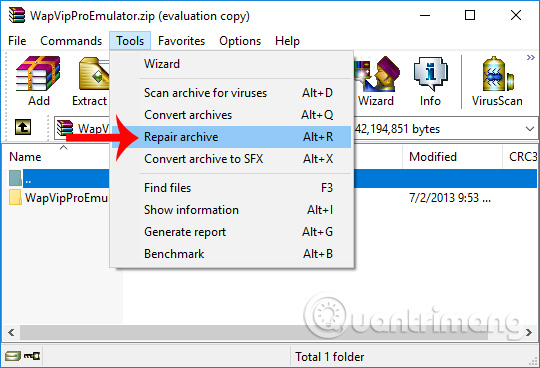
Chọn tới thư mục lưu file rồi nhấn OK.
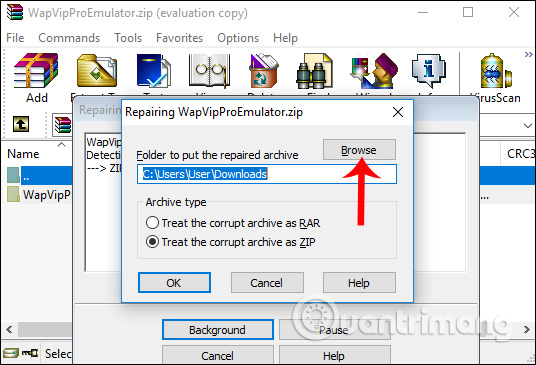
Bước 3:
Tiếp đến nhấn vào nút OK để tiến hành sửa file bị lỗi trên WinRAR. Cuối cùng bạn chờ quá trình sửa lỗi file tải trên WinRAR.
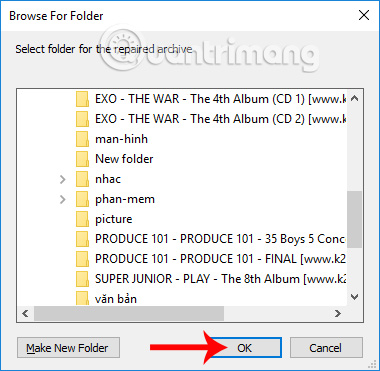
Khi quá trình sửa thành công và thông báo Done, nghĩa là quá trình sửa lỗi file đã hoàn thành. Bạn mở thư mục thiết lập lưu file sau khi sửa lúc trước và sẽ thấy file giải nén và thêm chữ rebuilt ở đằng trước.
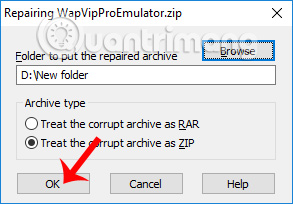
Như vậy chúng ta đã sửa xong lỗi file khi giải nén trên WinRAR, với thông báo WinRAR diagnostic messages. Ngay trên phần mềm WinRAR cũng đã có sẵn công cụ sửa lỗi file khi quá trình giải nén gặp vấn đề. Chúng ta cũng có thể sử dụng cách này trong trường hợp tải nhiều file và bị lỗi nhiều file.
Xem thêm: Làm thế nào để nén nhiều file cùng lúc bằng WinRar?
Hy vọng bài viết này hữu ích với bạn!
Originally posted 2021-10-03 03:27:39.
- Share CrocoBlock key trọn đời Download Crocoblock Free
- Cung cấp tài khoản nghe nhạc đỉnh cao Tidal Hifi – chất lượng âm thanh Master cho anh em mê nhạc.
- Xem số lần sạc pin của iPhone đơn giản với Shortcut Thủ thuật
- Thuốc tẩy giun kim cho trẻ em và những điều cần biết – YouMed
- 7 Dịch vụ lưu trữ đám mây tốt nhất mà tôi đang sử dụng 2021
- 3 cách đơn giản để tải file phát âm trên Google Dịch – QuanTriMang.com
- Hướng dẫn kiểm tra, cách test màn hình máy tính nhanh nhất – friend.com.vn
Bài viết cùng chủ đề:
-
Hướng dẫn kết nối điện thoại với loa mini đơn giản hiệu quả nhanh nhất
-
Top 12 phần mềm, web chuyển mp4 sang mp3 online, miễn phí, dễ sử dụng
-
Hình nền máy tính 4K cực đẹp – Tổng hợp hình nền, Wallpaper 4K đẹp cho máy tính
-
Cách chạy file DMG trên Windows, mở, xem file DMG trên máy tính
-
Bật Gps iPhone 6, bật tắt định vị trên điện thoại
-
Kaspersky Key ( Free 91 days ) new update 2019 – All Product Key
-
Cách giảm dung lượng video trên máy tính và điện thoại
-
Sửa lỗi mã hóa ký tự bị hỏng, bị lỗi trên Word 2019, 2016, 2013, 2010
-
Hỏi đáp: ăn chay ăn trứng gà công nghiệp có được không
-
10 Chuyện Tâm linh có thật – Nơi thế giới vô hình huyền bí
-
Hướng dẫn xử lý lỗi iphone 6 plus không nhận vân tay
-
Perfect Money là gì? Hướng dẫn sử dụng PM mới nhất 05/10/2021
-
100+ Hình nền, ảnh Anime nữ cute girl, dễ thương máy tính, điện thoại
-
Làm Sim Sinh Viên,Chuyển đổi gói cước Viettel,Vinaphone,Mobile tại simredep.vn
-
Bí quyết bắt Pokemon không cần di chuyển
-
Mạch đếm sản phẩm dùng cảm biến hồng ngoại – Học Điện Tử





